Die Einführung von iOS 8 brachte eine Reihe von Neuerungen mit sich, darunter die Möglichkeit, Widgets und alternative Tastaturen von Drittanbietern zu nutzen. Obwohl die Standardtastatur von iOS durchaus zufriedenstellend ist, kann es reizvoll sein, andere Optionen auszuprobieren. Vielleicht ist eine alternative Tastatur genau das, was Sie für Ihr iOS 8-Gerät suchen. Die einzige Möglichkeit, das herauszufinden, ist, sie selbst zu installieren und auszuprobieren. Hier zeigen wir Ihnen, wie Sie alternative Tastaturen unter iOS 8 installieren können.
Es gibt eine Vielzahl von Tastaturen von Drittanbietern, einige kostenpflichtig, andere kostenlos. Die Qualität dieser Tastaturen ist sehr unterschiedlich, wobei der Preis nicht immer ein Indikator für die Leistung ist. Swype und SwiftKey sind zwei beliebte Optionen, aber am Ende werden Sie wahrscheinlich Ihre eigenen Favoriten entwickeln.
Installation von Drittanbieter-Tastaturen
Der Installationsprozess ist unkompliziert: Suchen Sie im App Store nach „Tastatur“ und wählen Sie eine aus, die Ihnen gefällt. Die Installation erfolgt wie bei jeder anderen App. Sollten Sie die Tastatur später wieder entfernen wollen, deinstallieren Sie einfach die dazugehörige App. Nach der Installation muss die Tastatur noch aktiviert werden. Auch das ist ganz einfach. Öffnen Sie hierfür die Einstellungen-App.
Unter „Allgemein“ > „Tastatur“ > „Tastaturen“ finden Sie einen separaten Bereich, der alle installierten Tastaturen von Drittanbietern auflistet. Tippen Sie auf die gewünschte Tastatur, um sie zu aktivieren. So einfach ist das!
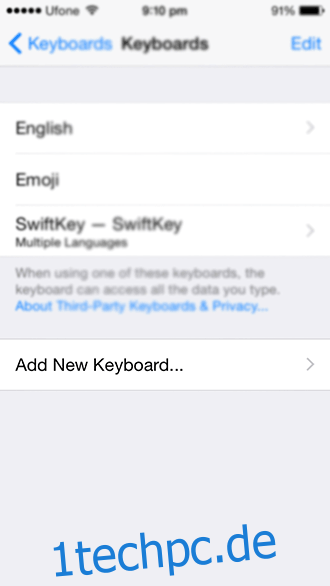
Beachten Sie, dass jede benutzerdefinierte Tastatur eigene Einstellungen haben kann, die Sie über die zugehörige App konfigurieren können. Nach der Aktivierung können Sie die neue Tastatur in jeder App verwenden, in der Texteingabe erforderlich ist. Tippen Sie dazu auf das Globus-Symbol neben der Leertaste, bis die gewünschte Tastatur ausgewählt ist. Ihre neue Tastatur ist nun einsatzbereit.
Um zur ursprünglichen Tastatur zurückzukehren, tippen Sie einfach erneut auf das Globus-Symbol. Wenn Sie mehrere Tastaturen installiert haben, müssen Sie möglicherweise durch alle durchschalten, bis Sie die gewünschte gefunden haben. Einige Tastaturen erfordern zusätzliche Berechtigungen. Folgen Sie in diesem Fall den Anweisungen der App, um diese zu erteilen.
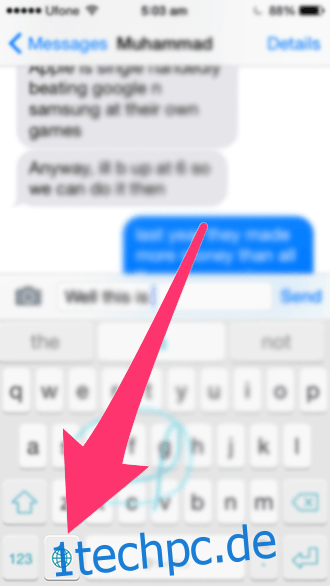
Das ist alles! Viel Spaß mit Ihrer neuen Tastatur. Teilen Sie uns Ihre Erfahrungen gerne in den Kommentaren mit.